

当前位置:深度技术系统 > 教程资讯 > Windows10教程 >
发布时间:2021-09-08源自:深度系统 作者:深度技术阅读( )
有一些深度技术用户,在使用win10系统的时候,一开始开机很快,但是没过几天,电脑就变慢了。其实,这是因为win10 纯净版开机启动项过多,出现开机时间较长的现象。如果想让电脑开机变得快,那我们就需要重新优化开机启动项了。接下来,深度官网小编就来分享设置开机启动项的几种方法。

方法一:直接在任务栏上设置
1.在左下方的“视窗”图标上右击鼠标选择“任务管理器”按钮或在任务栏上右击鼠标选择“任务管理器”按钮;
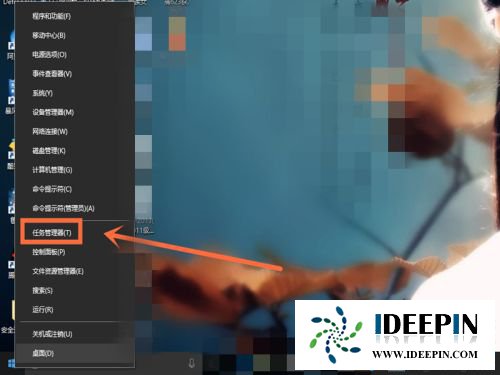
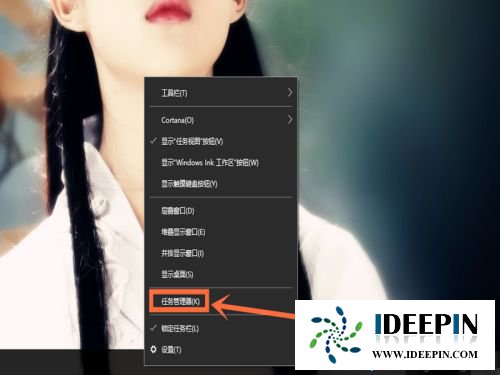
2.在任务管理器界面中,可以详细的看到应用及后台进程的信息,点击选择“启动”按钮;
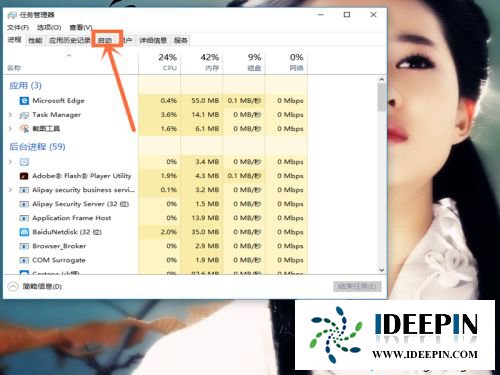
3.这时会有启动名称的一些信息,选择要禁止启动的应用并右击鼠标选择“禁用”按钮,就设置完成了。
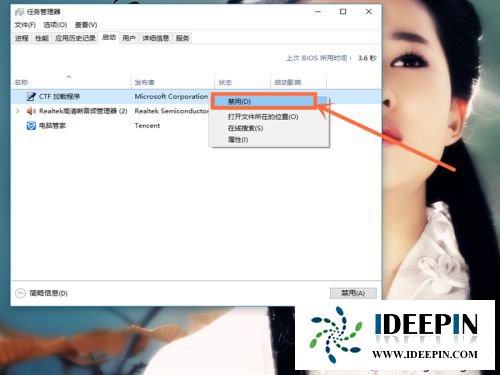
4.也可以在"Cortana"输入框中键入任务管理器;
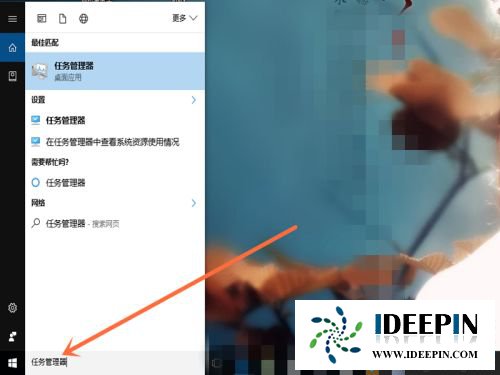
5.点击选择搜索结果中的“任务管理器”按钮;
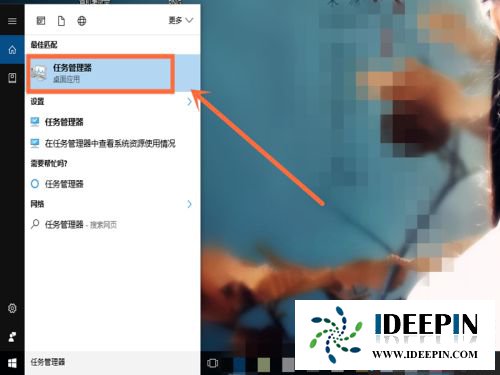
6.点击选择“启动”按钮;
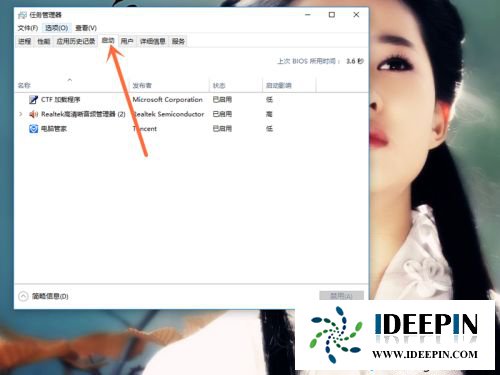
7.在应用名称上右击选择“禁用”按钮,就完成了。
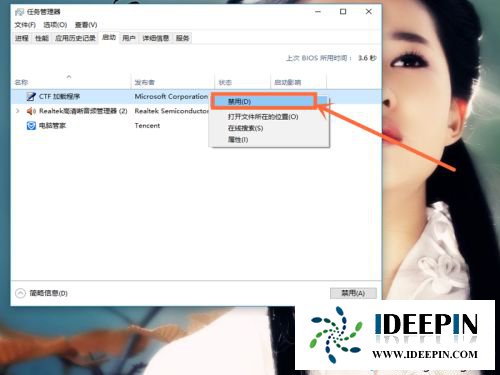
方法二:借助第三方安全软件设置
1.点击选择“电脑管家”应用程序;

2.选择点击界面上的“电脑加速”按钮;

3.点击选择左下方的“启动项”按钮;

4.这时我们会看到所有启动项的信息,我们点击“禁用”即可。
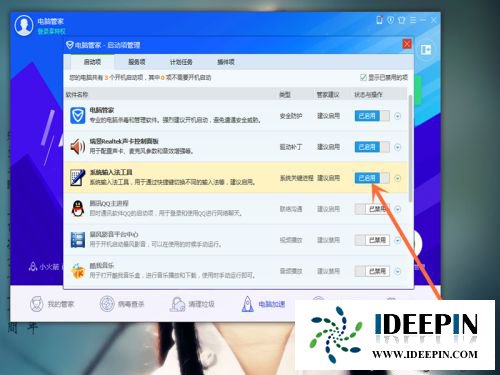
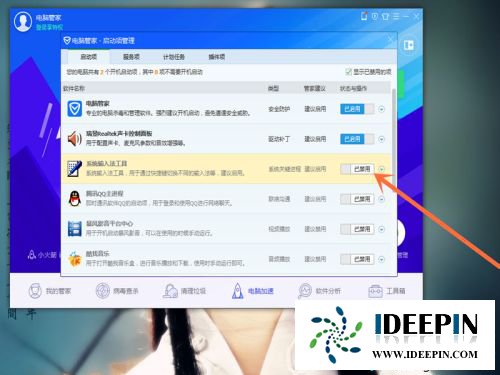
5.在任务管理器中查看启动项信息时,就会看见启动项被禁用了。
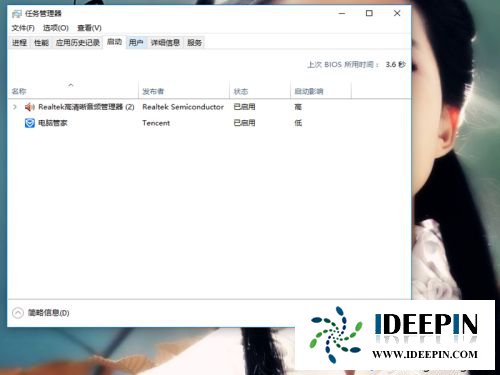
6.当我们再次打开电脑时,会发现电脑比以前快了很多。
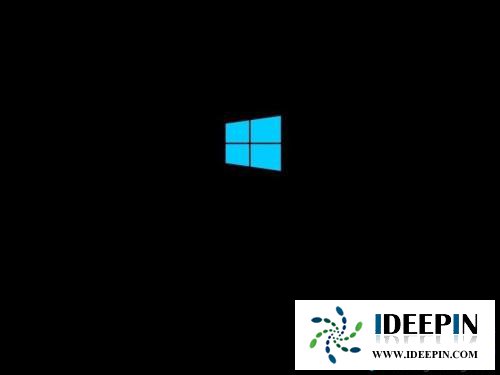
以上文章内容由深度系统(http://www.ideepin.com)收集整理分享,转载请注明出处!

深度技术解决win10系统无法启动承载网络的问题
(102)人喜欢 2022-11-26
深度技术分享win10系统错误报告的查看方法
(89)人喜欢 2022-11-26
深度解决win10蓝屏critical_process_died的方法
(151)人喜欢 2022-11-24
深度技术win10系统改变账户类型的方法
(105)人喜欢 2022-11-23
深度win10系统电脑蓝屏要怎么处理
(78)人喜欢 2022-11-22
小心!Win10系统更新出现OneDrive闪退的问题
(134)人喜欢 2022-11-05
深度Win10系统左下角没有搜索栏了怎么办
(214)人喜欢 2022-11-01
深度win10专业版系统无法添加用户的处理方法
(90)人喜欢 2022-08-16
深度技术win10系统登录QQ弹出登陆超时怎么办
(226)人喜欢 2022-08-10
win10专业版电脑提示资源不足的处理方法
(120)人喜欢 2022-08-08
深度技术xp系统取消开机密码的设置方
深度技术xp系统取消开机密码的设置方法 ...
深度Win7旗舰版中xps转换pdf文件的方法
在日常工作中,有深度win7旗舰版的小伙伴会经常收到xps格式的文件,但收到这类文件都是无法...
win10打开疑难解答出现服务注册丢失或
有深度之家的用户说win10系统出现无法正常更新,选择使用疑难解答来修复此问题的时候,而在...
windows10专业版电脑开机黑屏只有鼠标
有一位深度技术系统用户,在windows10专业版中打开电脑开机出现欢迎界面后出现黑屏只有鼠标...
win10专业版打开软件分辨率异常不匹配
如今的市场上win10系统的普及越来越高,使用win10专业版的用户占比越来越多,有深度技术用户...